使用外部硬盘驱动外部硬盘上的所有MAC数据是最高趋势。这样做可以使您分别保存个人文件,并防止未经授权的人访问文件。不幸的是,出于各种原因,您可能会因外部硬盘驱动器而丢失重要文件,而将它们恢复到令人生畏。不管有多么困难从Mac上的外部硬盘驱动器恢复文件,我们将列出帮助您学习如何从外部硬盘驱动器Mac恢复损坏的文件的绝妙方法。
第1部分。概述外部硬盘驱动器中数据丢失的原因
多种原因可能导致MAC PC上的数据丢失;下面有几个主要原因。
您可以单击“删除”按钮以无意间从外部硬盘驱动器中删除数据。
如果您的MAC损坏严重,则可能最终会导致数据丢失。
如果有人偷走了外部硬盘驱动器,则可能会丢失存储在被盗硬盘驱动器上的重要文件。
计算机病毒和软件损坏也可能导致数据丢失。
由于外部硬件和内部硬件障碍,您可能会丢失重要数据。
计算机病毒和软件损坏也可能导致数据丢失。
由于外部硬件和内部硬件障碍,您可能会丢失重要数据。
方法1。从垃圾箱中检索Mac上的外部硬盘驱动器
如果您在Mac上的外部硬盘驱动器上丢失了重要文件,并且很想从外部硬盘驱动器Mac检索数据,那么您需要检查的第一件事是垃圾桶。所有被删除的文件都将转移到Mac的垃圾桶中,您可以从那里检索丢失的数据。
不幸的是,您无法从垃圾桶中检索永久删除的文件,但是恢复暂时删除的数据是很可能的。
这是逐步指南,以了解如何通过垃圾桶从外部硬盘驱动器Mac中恢复损坏的文件。
步骤1:将外部硬盘驱动器连接到Mac PC,然后导航到垃圾箱。
步骤2:在垃圾箱中找到丢失的文件,一旦找到它们,就需要复制相关文件。
现在,您可以在要存储的任何地方粘贴丢失的数据。
步骤3:您还可以使用“ Back Back”命令将数据保存在其原始位置中。
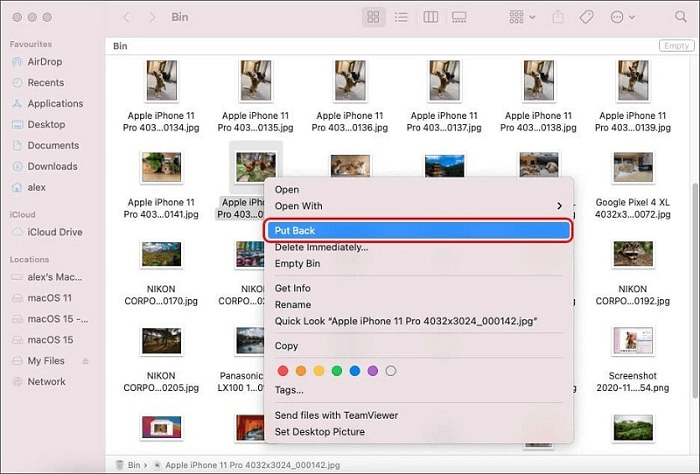
方法2。从时间机备份中恢复Mac上的外部硬盘驱动器
从Mac上的外部硬盘驱动器中恢复文件的另一种出色方法是通过时机备份。 Mac为您提供了奢侈品,可以备份硬盘数据,以提供iCloud的时间机器功能。
这是通过时机备份恢复外部硬盘驱动器Mac的方法。
步骤1:启动时间机,并搜索您在备份文件夹中丢失的文件。
步骤2:通过键入“空格键”按钮预览文件。
步骤3:点击“云”按钮以下载文件。接下来,选择“还原”图标以开始为您恢复丢失的数据。
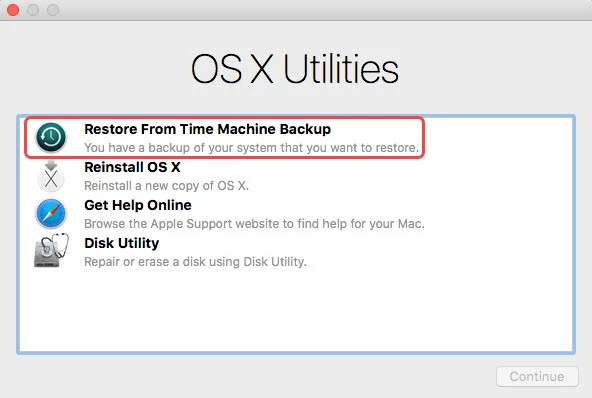
方法3。使用AnyRecover从Mac上的外部硬盘驱动器中恢复文件
从Mac上的外部硬盘驱动器中恢复文件的最佳和最保证的方法是选择AnyRecover。它是完美的数据恢复软件,在收回丢失的数据时不会阻止任何内容。
从允许您恢复1000多种数据类型的数据,可以在恢复之前提供快速扫描速度和预览数据的能力,到为您提供轻松的用户界面祝福,Mac的AnyRecover一直是游戏规则改变者。
这是学习如何从外部硬盘驱动器Mac中恢复损坏的文件的逐步指南
步骤1:访问AnyRecover的官方网页,然后在Mac PC上安装AnyRecover。单击“数据恢复”选项。接下来,您需要将外部硬盘驱动器连接到PC并搜索丢失文件的文件夹。点击开始按钮以开始程序。
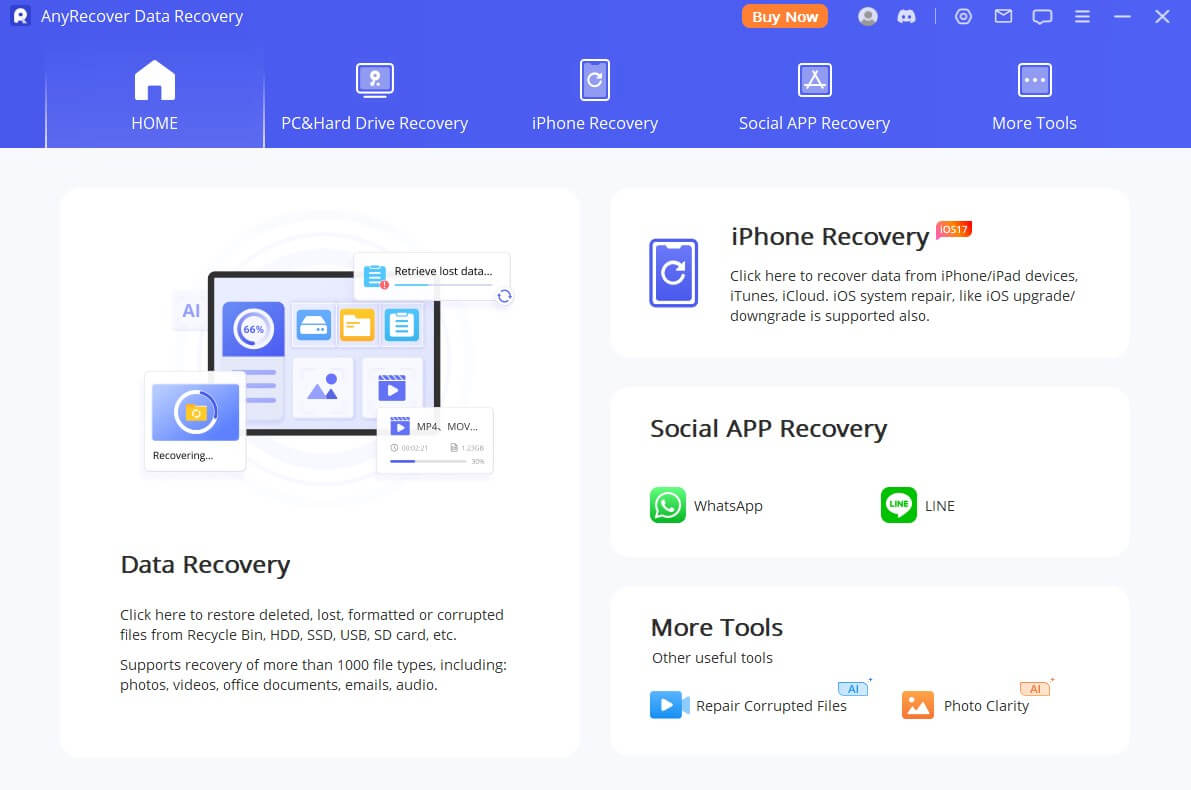
步骤2:扫描过程将开始,扫描丢失的数据只会花费一些时间。
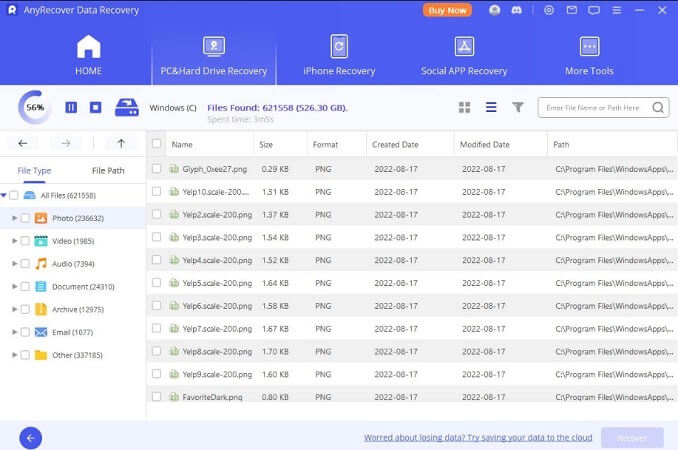
步骤3:预览数据,然后按恢复图标以恢复Mac PC上的所有丢失数据。
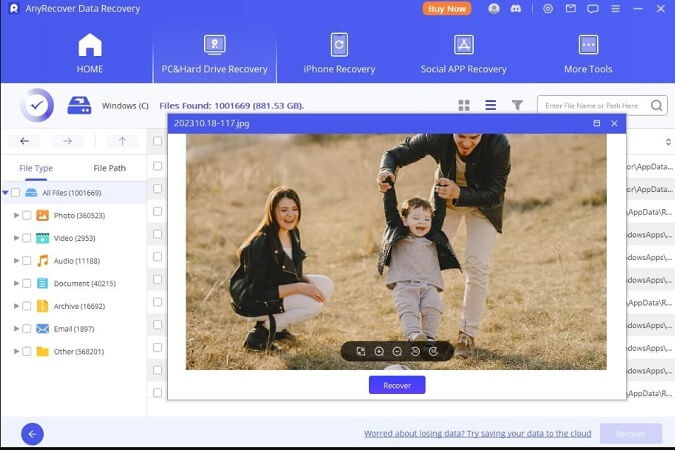
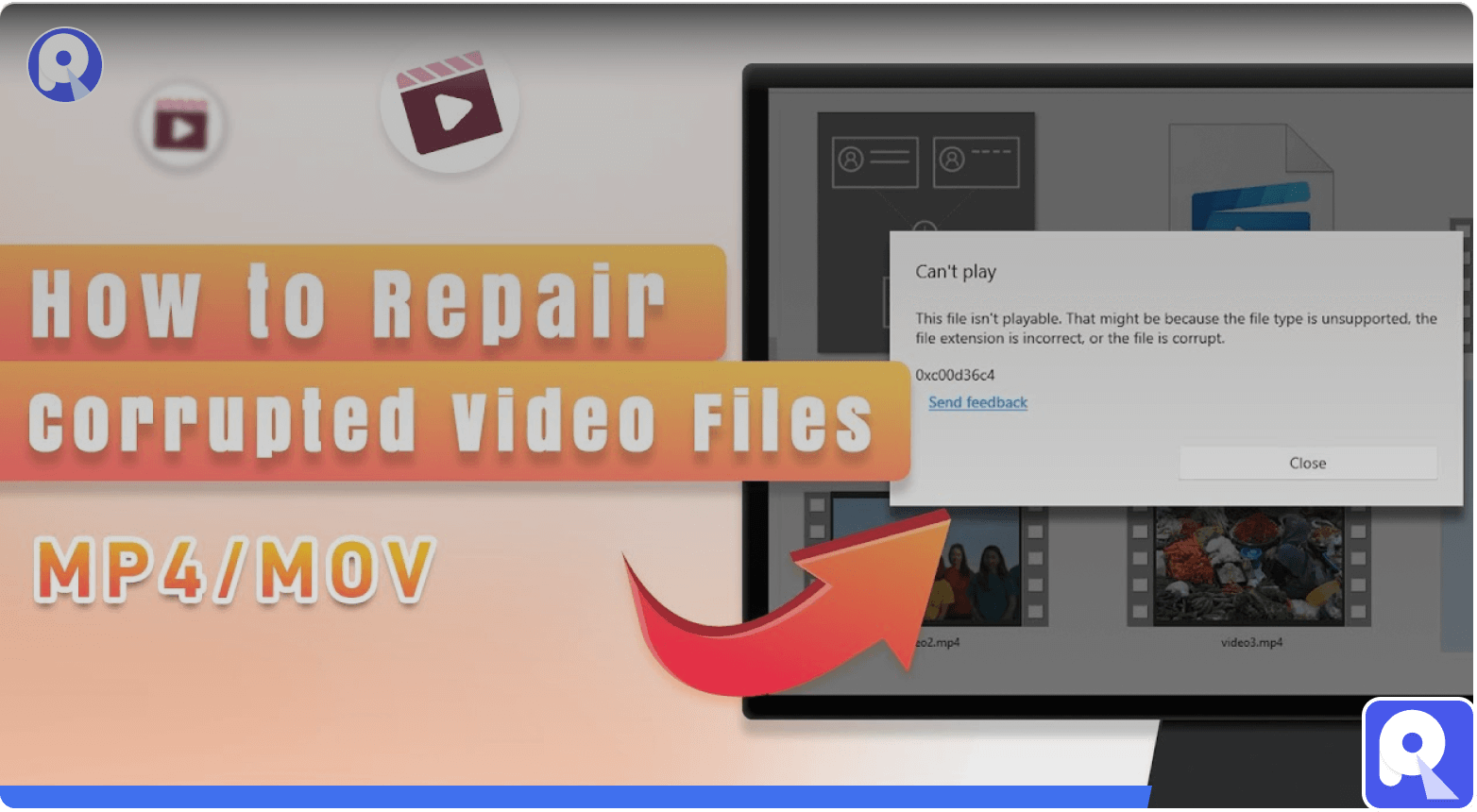
方法4。与物理损坏的外部硬盘驱动器的联系数据恢复服务
尽管尝试了所有可能的事情,但如果您仍然无法从Mac上的外部硬盘录制文件,则需要咨询联系数据恢复服务。不幸的是,您的硬盘驱动器可能会受到身体损坏,最终导致您处理的数据丢失。
因此,数据恢复服务专家将帮助您修复外部硬盘驱动器,从而使您可以检索丢失的数据。

第3部分。如何防止Mac上的外部驱动数据丢失
丢失数据后,防止数据丢失比哭泣更好。
以下是一些技巧的列表,可以帮助您防止数据丢失。
格式化或从外部硬盘驱动器中删除文件之前,请小心。
您必须正确弹出硬盘驱动器。
您必须确保外部硬盘驱动器不会受到身体损害。
确保病毒攻击不会撞到硬盘驱动器。
为了防止数据丢失,您可以从iCloud中的硬盘驱动器中备份重要文件。
结论
从Mac上的外部硬盘驱动器中丢失个人和导入数据是不可接受的。不幸的是,如果您从外部硬盘驱动器中丢失了数据,则可以在阅读本指南后从Mac上的外部硬盘驱动器中恢复文件。
除了列出数据丢失背后的主要原因外,我们还收集了完美的方法来帮助您学习如何从外部硬盘驱动器Mac中恢复损坏的文件。 AnyRecover抑制了本文中列出的所有其他数据恢复方法,使您能够以最小的努力在Mac上丢失数据。它是最推荐的工具,不会损害恢复数据的总体质量。
